Mac OS X Lion: วิธีเข้ารหัสไดรฟ์ภายนอก
การสำรองข้อมูลของคุณเป็นหนึ่งในขั้นตอนที่สำคัญที่สุดในการทำให้แน่ใจว่าข้อมูลของคุณปลอดภัย การเพิ่มการเข้ารหัสลงในการสำรองข้อมูลของคุณนั้นดียิ่งขึ้น นี่คือวิธีการเข้ารหัสไดรฟ์ภายนอกใน Mac OS X Lion
กระบวนการนี้ให้คุณเข้ารหัสฮาร์ดไดรฟ์ภายนอก USB แฟลชไดรฟ์และการ์ด SD OS X Lion ใช้ Filevault2 พร้อมการเข้ารหัส XTS - AES 128 บิตเพื่อปกป้องข้อมูลสำรองของคุณ
เสียบไดรฟ์ภายนอกที่คุณต้องการเข้ารหัสลงใน Mac ของคุณ จากนั้นคลิก ไป >> ยูทิลิตี้ จากแถบเครื่องมือ

จากนั้นดับเบิลคลิกที่ Disk Utility
![sshot-2012-01-04- [22-04-44] sshot-2012-01-04- [22-04-44]](/images/howto/mac-os-x-lion-how-to-encrypt-external-drives_2.png)
เมื่อ Disk Utility เปิดใช้งานให้ค้นหาจากภายนอกขับไปทางซ้ายแล้วไฮไลต์ ที่นี่ฉันกำลังเข้ารหัสแฟลชไดรฟ์ขนาด 16 GB ในการเพิ่มการเข้ารหัสคุณจะต้องฟอร์แมตไดรฟ์ เพื่อให้แน่ใจว่าข้อมูลใด ๆ ที่คุณต้องการนั้นถูกสำรองไว้ก่อน
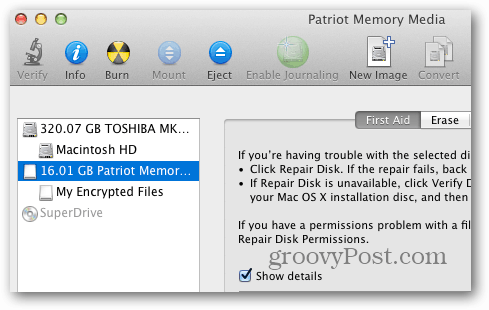
ใน Disk Utility ให้คลิกที่แท็บลบ จากนั้นเลือกรูปแบบการเข้ารหัสที่จะใช้ เพื่อผลลัพธ์ที่ดีที่สุดให้ใช้ Mac OS Extended (Journaled, Encrypted)
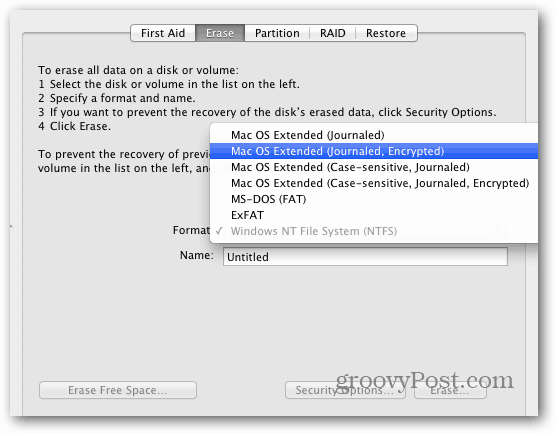
พิมพ์ชื่อที่น่าจดจำสำหรับไดรฟ์ของคุณ จากนั้นคลิกปุ่มลบ
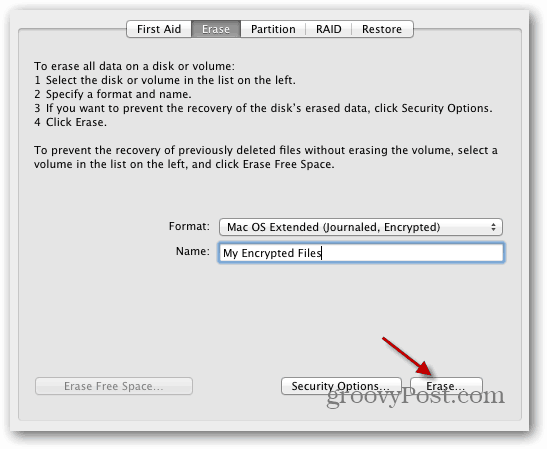
จากนั้นคุณจะได้รับแจ้งให้ป้อนรหัสผ่านที่ปลอดภัยสองครั้งเพื่อเริ่มกระบวนการเข้ารหัส ใช้รหัสผ่านที่คาดเดายากที่มีตัวอักษรตัวเลขและสัญลักษณ์บนและล่างจำนวนมาก รหัสผ่านที่แข็งแกร่งจะดีกว่า! Disk Utility แสดงมิเตอร์วัดความแรงของรหัสผ่านในขณะที่พิมพ์รหัสผ่าน
หากคุณต้องการให้พิมพ์คำใบ้รหัสผ่านของคุณ แต่ไม่จำเป็น คลิกปุ่มลบ
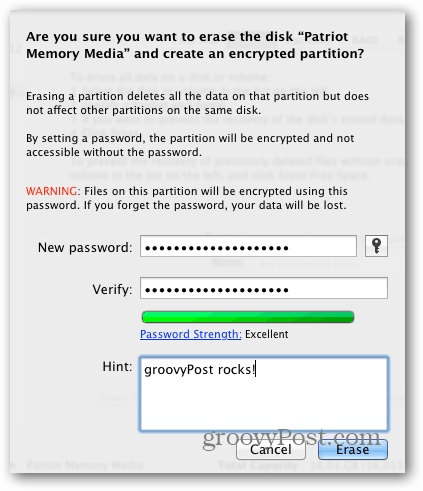
รูปแบบ Disk Utility และเข้ารหัสไดรฟ์ คุณจะเห็นแถบความคืบหน้าที่มุมล่างขวาของหน้าต่างยูทิลิตี้
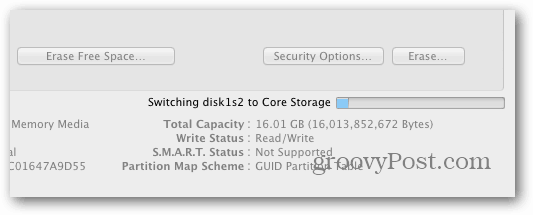
คุณทุกชุด. เพิ่มไฟล์ลับของคุณในการครอบครองโลกไปยังไดรฟ์ที่เข้ารหัส
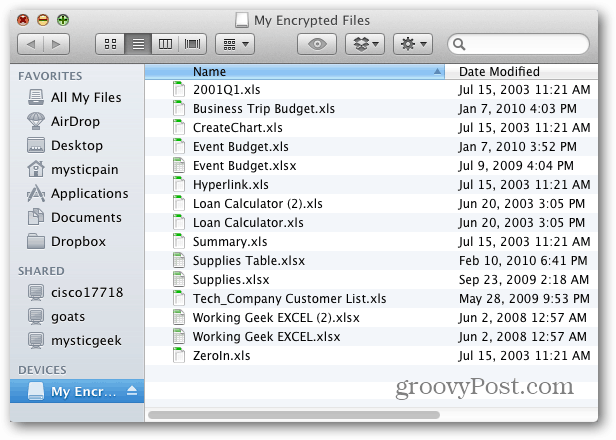
จากนั้นนำออกอย่างปลอดภัย
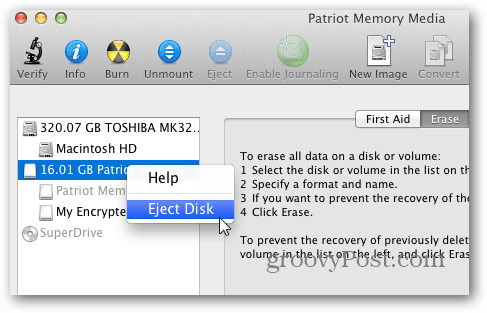
ครั้งต่อไปที่คุณเสียบไดรฟ์เข้ากับ Macคุณได้รับพร้อมท์สำหรับรหัสผ่านที่คุณสร้างขึ้นสำหรับโวลุ่มที่เข้ารหัส ฉันไม่แนะนำให้เปิดใช้งานตัวเลือกในการจำรหัสผ่านในพวงกุญแจ - โดยเฉพาะบนคอมพิวเตอร์ที่ใช้ร่วมกัน
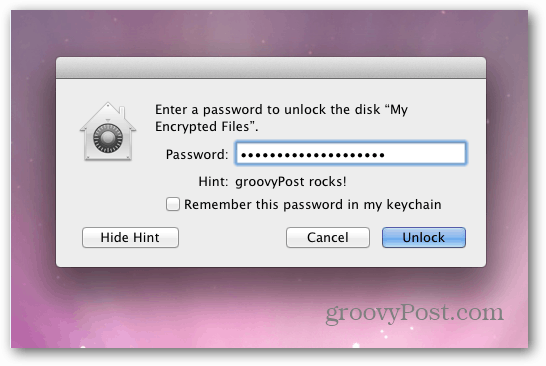
หลังจากป้อนรหัสผ่านแล้วให้คลิกปลดล็อก ตอนนี้คุณสามารถเข้าถึงไฟล์ในไดรฟ์ที่เข้ารหัสได้แล้ว
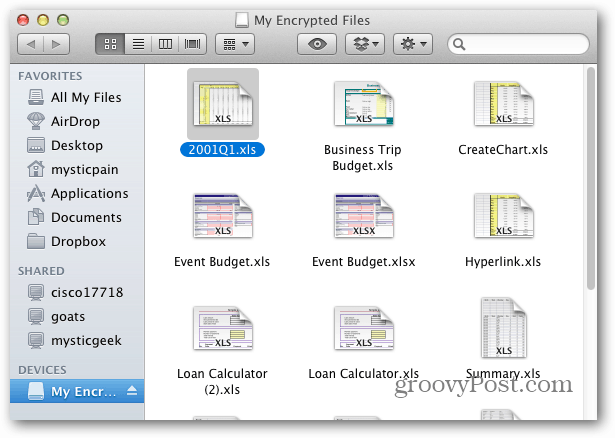
โปรดทราบว่าโปรโตคอลการเข้ารหัสจะใช้งานได้กับ Mac เท่านั้น คุณสามารถใช้ Disk Utility เพื่อฟอร์แมตไดรฟ์ภายนอกของคุณเป็น (MS-DOS) FAT แต่จะไม่ถูกเข้ารหัส โปรแกรมที่ยอดเยี่ยมในการเข้ารหัสไดรฟ์ของคุณเพื่อให้ทำงานได้กับ Windows, Mac และ Linux ลองใช้ TruCrypt
ในขณะที่คุณกำลังอยู่ให้แน่ใจว่าได้เข้ารหัสข้อมูลสำรอง iPhone, iPad หรือ iPod touch ของคุณด้วย










ทิ้งข้อความไว้